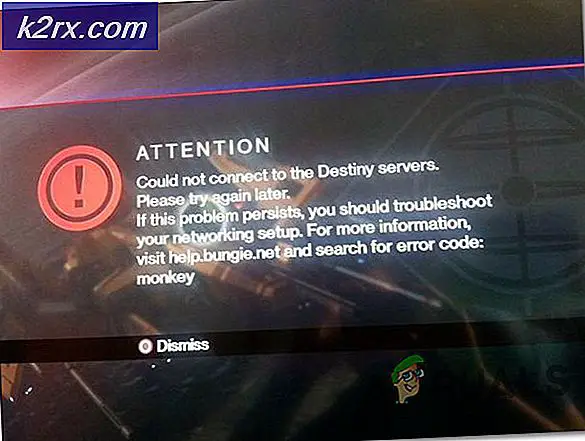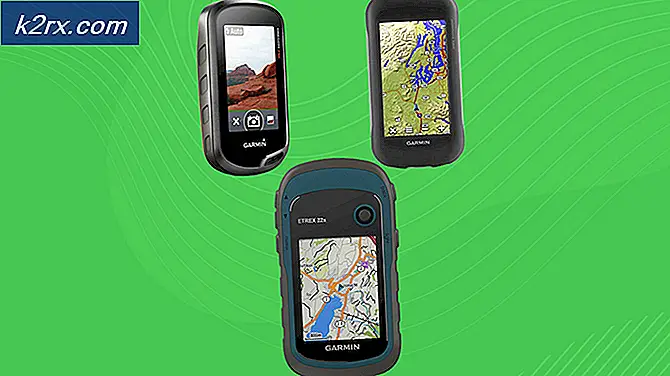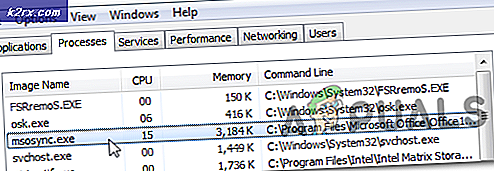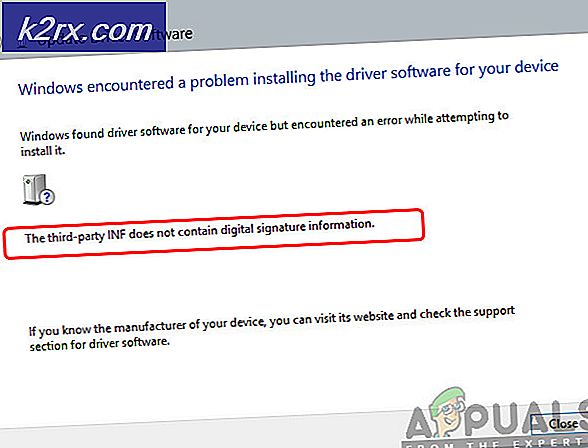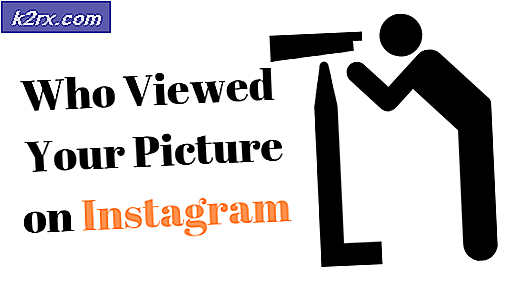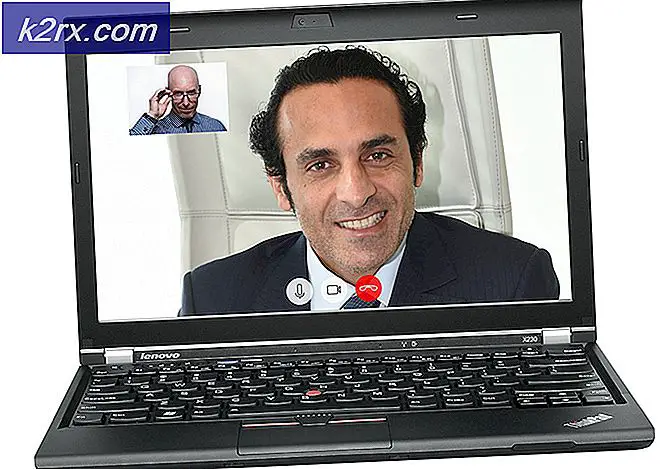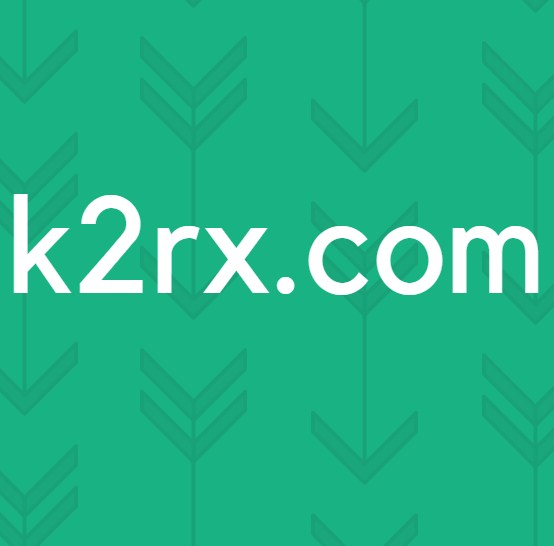Hoe de taakbalk naar de onderkant van uw scherm te verplaatsen
Standaard bevindt de taakbalk op een Windows-computer zich aan de onderkant van het scherm. Dit geldt in het geval van elke enkele iteratie of variant van elke enkele versie van het Windows-besturingssysteem die ooit is ontwikkeld en gedistribueerd. De taakbalk op een Windows-computer kan echter vrij gemakkelijk naar een van de andere drie hoeken van het scherm worden verplaatst door de gebruiker en in sommige gevallen ook door een vorm van storing door derden. In dat geval vragen veel Windows-gebruikers zich vaak af hoe ze de taakbalk terug naar de standaardlocatie onderaan het scherm kunnen verplaatsen.
Voordat u de taakbalk weer naar de standaardpositie onder aan uw scherm kunt verplaatsen, moet u echter controleren of deze niet is vergrendeld. Om dit te doen, simpelweg:
- Klik met de rechtermuisknop op een lege ruimte op de taakbalk .
- Zorg ervoor dat de optie De taakbalk vergrendelen in het resulterende contextmenu niet is aangevinkt en daarom is uitgeschakeld .
Zodra dat is gebeurd, kun je doorgaan en de taakbalk daadwerkelijk naar de onderkant van je scherm verplaatsen. Hier leest u hoe u dit kunt doen:
PRO TIP: Als het probleem zich voordoet met uw computer of een laptop / notebook, kunt u proberen de Reimage Plus-software te gebruiken die de opslagplaatsen kan scannen en corrupte en ontbrekende bestanden kan vervangen. Dit werkt in de meeste gevallen, waar het probleem is ontstaan door een systeembeschadiging. U kunt Reimage Plus downloaden door hier te klikkenOp Windows 8, 8.1 en 10
- Klik met de rechtermuisknop op een lege ruimte op de taakbalk en klik op Eigenschappen in het resulterende contextmenu.
- Op het tabblad Taakbalk van het venster dat verschijnt, opent u het vervolgkeuzemenu naast de locatie van de taakbalk op het scherm:.
- Klik op Bottom om het te selecteren.
- Klik op Toepassen en vervolgens op OK .
Op Windows 7 (of ouder)
- Klik met de linkermuisknop op een lege ruimte op de taakbalk van uw computer.
- Houd de muisknop ingedrukt terwijl je de muisknop nog steeds ingedrukt houdt en sleep de taakbalk naar de onderkant. De taakbalk wordt daar naartoe verplaatst.
- Zodra de taakbalk naar de onderkant van het scherm is verplaatst, laat u de klik los.
PRO TIP: Als het probleem zich voordoet met uw computer of een laptop / notebook, kunt u proberen de Reimage Plus-software te gebruiken die de opslagplaatsen kan scannen en corrupte en ontbrekende bestanden kan vervangen. Dit werkt in de meeste gevallen, waar het probleem is ontstaan door een systeembeschadiging. U kunt Reimage Plus downloaden door hier te klikken